Rotina de Desconto Combinado
Rotina de desconto combinado:
Para o desconto1 (sobre o valor da tabela de preço), solicitado pelo cliente, será utilizado o % desconto (no topo da tela do pedido de venda). Ao clicar na calculadora VERMELHA, irá aplicar o descontro sobre todos os itens (que NÃO estiverem em promoção). Após aplicar o desconto, o sistema irá incluir no grid dos itens, a informação do percentual de desconto e o valor do desconto para cada item.
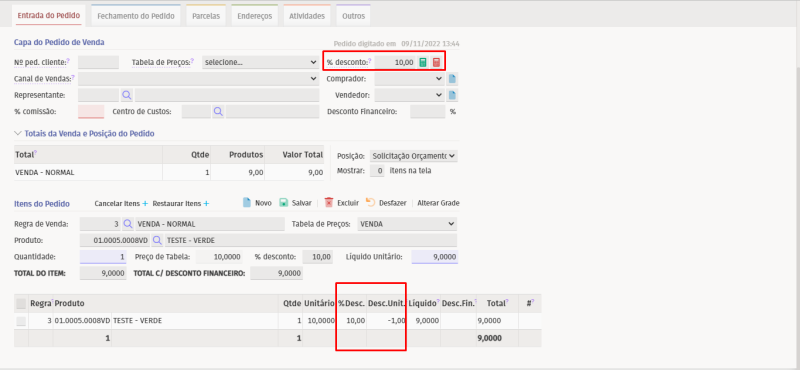
Para o desconto2 (sobre o valor líquido dos itens), será utilizado o percentual do "Desconto Financeiro" ou o "Ajuste do valor total da venda". Ao incluir o item de desconto, o sistema irá verificar quais itens formam a base do desconto (desconsiderando os itens em promoção) e irá ratear o desconto entre estes itens, e incluir a informação do desconto de cada item, no grid. Inclua o desconto pelo preenchimento do Desconto Financeiro e confira. Preencha o desconto pelo Ajuste do Valor total do pedido e confira. Zere o percentual do Desconto Financeiro e verifique se foi excluído o item de desconto e os rateios na coluna "Desc.Fin", atualizando os valores dos itens no grid e o total no rodapé.
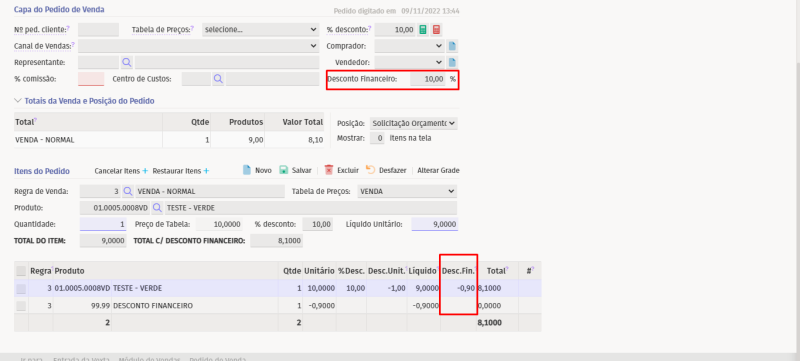
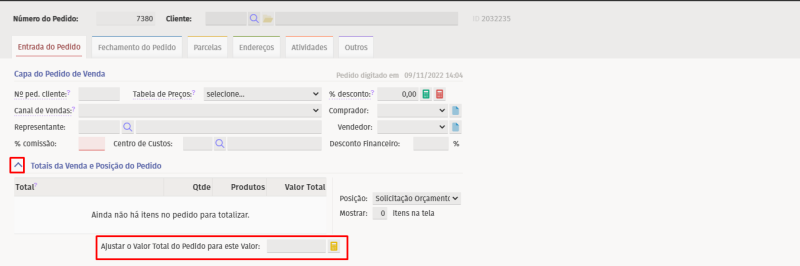
Já existe uma diretiva para o "Percentual máximo para o desconto financeiro" e foi incluída nova diretiva para o "Percentual máximo para o Desconto Unitário". O valor percentual "default" é 10 para ambas. Inclua um percentual máximo para o Desconto Unitário e altere um pedido de vendas e verifique se respeita o percentual máximo incluído, ao clicar na calculadora VERDE (que irá calcular o desconto apenas para os itens que ainda não possuem desconto, e não estão em promoção), ao clicar na calculadora VERMELHA (para incluir ou alterar o desconto para todos os itens que não estão em promoção) (NOTE: se já existe um desconto unitário e alterar o percentual e clicar na calculadora VERMELHA, o sistema exclui o desconto anterior e inclui o novo desconto), ou após alterar o %desconto diretamente no item do pedido. Nestas 3 situações, deverá verificar o percentual máximo incluído na diretiva. Se for superior, irá emitir mensagem e não permitirá salvar. (obs: os valores de desconto não irão aparecer para itens de frete,seguro,outras despesas e produtos em promoção (se a diretiva estiver configurada para "não" considerar itens promocionais no cálculo do desconto).
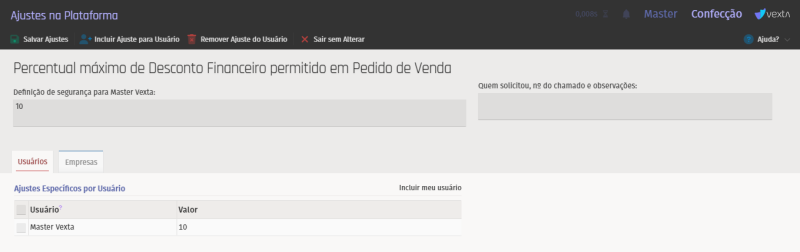
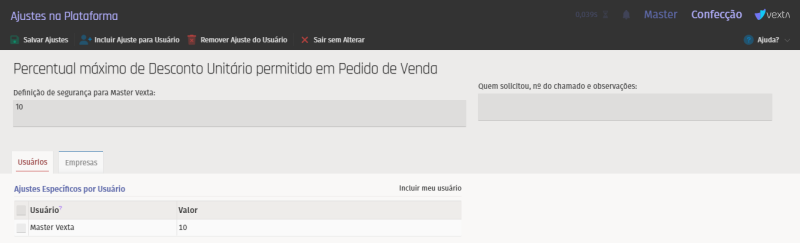
Foram incluídas as mesmas validações feitas para o desconto financeiro: se o % de desconto incluído no item ou na calculadora for negativo, o sistema irá transformar o valor em positivo. Se o %desconto for maior que 100% o sistema emitirá mensagem e não permitirá salvar. Se a diretiva estiver configurada com qualquer valor, se incluído %desconto superior no pedido, o sistema irá emitir mensagem e não permitirá salvar.
Quando os percentuais ou valores de desconto dos itens (desconto unitário e desconto financeiro) forem nulos ou iguais a zeros, foi solicitado para que o campo no grid fique em branco.
Os dois campos de percentuais de descontos poderão ser preenchidos em qualquer ordem (salvo se estiverem bloqueados por alguma diretiva): preenchendo o %desconto e clicando na calculadora, irá calcular sobre os valores unitários da tabela de preços. E preenchendo o Desconto Financeiro ou Alterando o Valor Total da Venda, irá criar um item de desconto com o valor calculado sobre o valor líquido dos itens. Para o desconto unitário, em VALOR_UNITARIO_SEM_IPI, já é salvo o valor calculado (calculado sobre o valor da tabela de preços). É possível identificar o valor do desconto concedido, subtraindo os campos VALOR_UNITARIO (valor da tabela de preços) com VALOR_UNITARIO_SEM_IPI (valor líquido após aplicar o desconto unitário).